XULE窗口
XULE窗口(参见下方截图)是一个输出窗口。它允许您以交互方式查询活动的XBRL实例文档,并查看查询结果。
默认情况下,XULE窗口位于XMLSpy GUI底部的主窗口下方。它有九个选项卡,每个选项卡分为两个窗格:(i)“XULE表达式”窗格,您可以在其中输入想要在活动文档上执行的XULE表达式(或XULE规则);和(ii)“结果”窗格,其中显示执行结果。
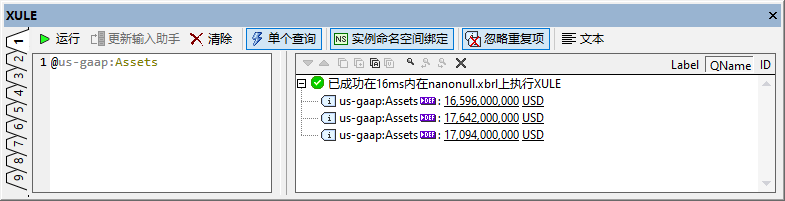
要在活动的XBRL实例文档上以交互方式执行XULE表达式,请执行以下操作:
1.使要查询的XBRL实例文档成为主窗口中的活动文档。
2.在“XULE表达式”窗格(左窗格)中输入XULE表达式。表达式窗格的编辑功能包括语法着色和自动完成。
3.单击窗口工具栏的运行以执行表达式。
4.“结果”窗格(右窗格)中显示执行结果。您可以单击结果中的链接以转至XBRL实例文档中的相应节点。
| 提示: | 针对XULE文档的语法着色功能可以在选项对话框(在字体和颜色|文本视图部分)中进行自定义。有关自动完成功能的信息,请参见下文对更新输入助手工具栏命令的描述。 |
工具栏:命令和选项
XULE窗口的工具栏提供用于创建和执行XULE表达式的命令和选项。它们在下文中作了介绍。
运行
单击运行以执行XULE表达式。
更新输入助手
“XULE表达式”窗格在您输入时提供两种类型的自动完成帮助:(i)与XULE语法相关的帮助;和(ii)与活动的XBRL实例文档结构相关的帮助。然而,为了了解XBRL实例的结构,XULE窗口必须读取XBRL实例引用的XBRL分类标准。单击更新输入助手以静默加载与XBRL实例相关联的分类标准。在加载分类标准后,针对文档结构的自动完成功能将启用,并且此工具栏按钮(它不再被该XBRL实例文档需要)将被禁用。请注意,每次单击运行时都会读取分类标准。
清除
单击清除以清除表达式。
单个查询
单个查询模式是XMLSpy中XULE窗口特有的一个功能。它允许您:(i)输入不带output关键词的表达式并作为单个查询;以及(ii)将结果生成为单个输出。根据XULE语法,查询需要output关键词才能有效。但是,如果您想要以交互方式快速地查询XBRL文档,最好能够输入一个不带output关键词的单个查询。
下方的两个截图展示了如何使用单个查询和多个查询。
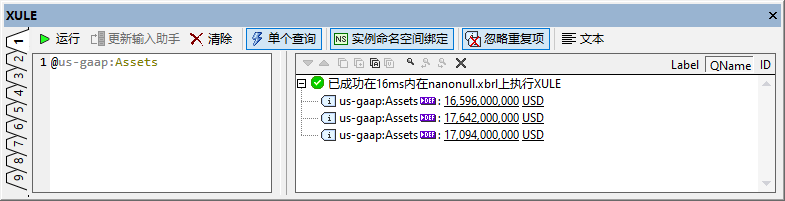
启用单个查询模式:不需要“output”关键词。
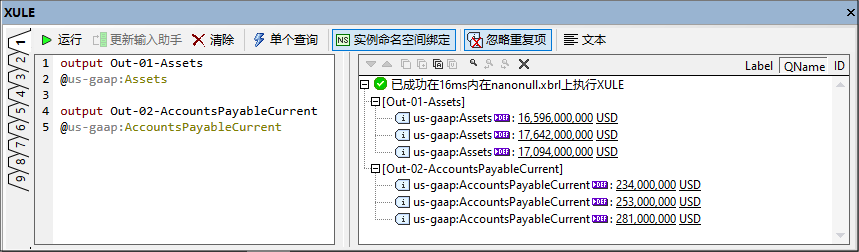
禁用单个查询模式:使用多个带“output”关键词的查询将生成多个输出。
实例命名空间绑定
如果选择了实例命名空间绑定选项,您将无需在XULE查询中声明命名空间;命名空间前缀将绑定到XBRL实例中为其声明的命名空间URI。例如,在上方截图中,us-gaap命名空间前缀绑定到了实例文档中为其定义的命名空间。另一方面,如果未选择实例命名空间绑定选项,则必须在XULE查询中声明命名空间(带namespaces关键词,如下方截图所示)。
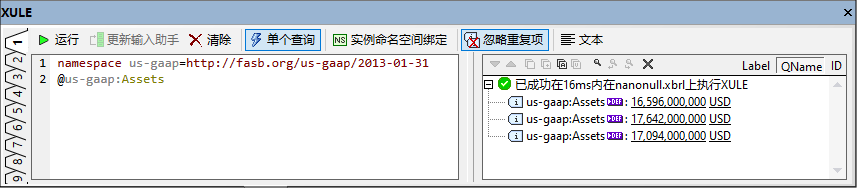
此选项很有用,因为它使您不必在XULE查询中填写命名空间声明。
忽略重复项
当同一个事实在HTML代码中多次出现时,就出现了重复事实(常见于Inline XBRL中)。忽略重复项选项指定重复事实仅输出一次。
文本
使用文本选项,您可以在“结果”窗格中的文本输出和树输出之间切换。例如,下方截图展示了以树为形式的输出(左)和以文本为形式的输出(右)。查询是:list(for \$i in range(100) \$i)。
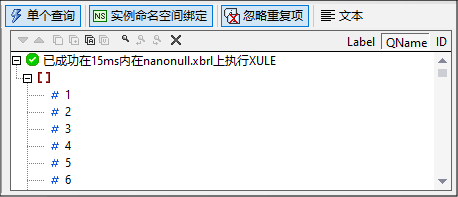
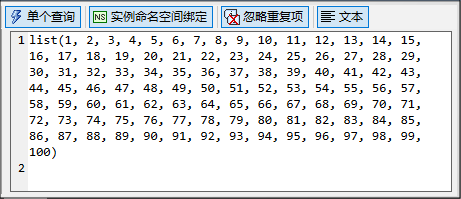
“结果”窗格
结果在显示时可以带有其标签、QName或ID。在执行查询之前或之后,在“结果”窗格的工具栏中选择所需的选项。下方截图展示了带有标签(左)和QName(右)的结果。
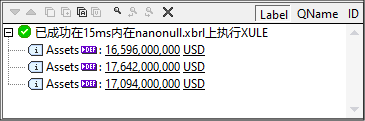
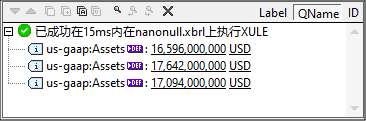
“结果”窗格的工具栏包含用于导航、搜索和复制功能的图标。下方表格中对这些图标(从左开始)进行了说明。结果列表项的上下文菜单中也提供了相应的命令。
图标 | 功能描述 |
下一个,上一个 | 分别选择结果列表中的下一个和上一个数据项。 |
复制所选消息 | 将所选结果项复制到剪贴板。 |
复制所选消息及其子级 | 将所选结果项及其子项复制到剪贴板。每一项将被复制为单独的行。 |
复制所有消息 | 将所有结果项复制到剪贴板。 |
将所选行的值复制到剪贴板 | 仅将所选结果项的值复制到剪贴板。 |
查找 | 将打开查找对话框以在结果中搜索字符串。 |
查找上一个 | 搜索上次在查找对话框中输入的词的上一个匹配项。 |
查找下一个 | 搜索上次在查找对话框中输入的词的下一个匹配项。 |
清除 | 清除结果列表 |